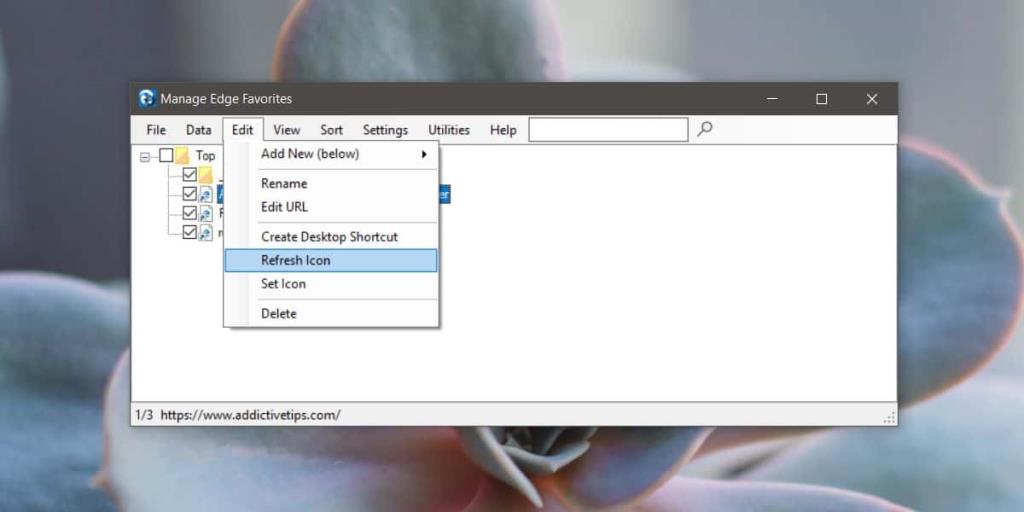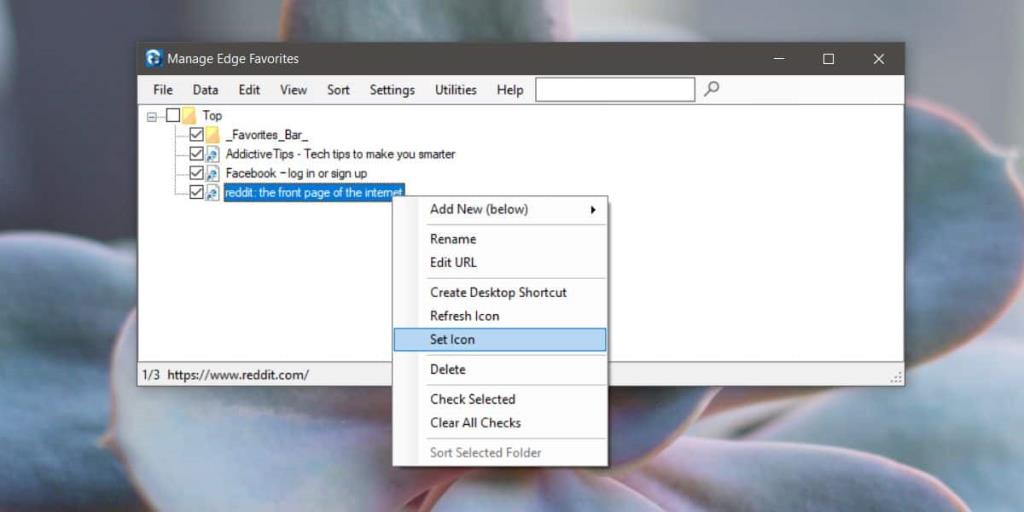Microsoft Edge không giống như các trình duyệt khác. Đó là một ứng dụng UWP xử lý các mục phổ biến như dấu trang rất khác so với các trình duyệt máy tính để bàn thông thường khác. Do đó, người dùng không thể tương tác với dữ liệu và tệp của nó theo cách họ có thể làm với Chrome và Firefox. Đôi khi, Edge không tải hoặc không hiển thị biểu tượng yêu thích chính xác cho dấu trang. Đây là cách bạn có thể làm mới các biểu tượng dấu trang trong Edge.
Bookmark Favicons In Edge
Để sửa lỗi dấu trang yêu thích trong Edge, bạn cần tải xuống và cài đặt một ứng dụng có tên Manage Edge Favorites . Ứng dụng này cho phép bạn kiểm soát các Mục ưa thích trong Edge mà chính trình duyệt không cho phép. Sau khi bạn đã cài đặt ứng dụng, hãy mở ứng dụng và chọn tất cả các mục yêu thích / dấu trang có biểu tượng yêu thích không chính xác hoặc bị thiếu.
Khi bạn đã chọn tất cả, hãy chuyển đến Chỉnh sửa> Làm mới biểu tượng.
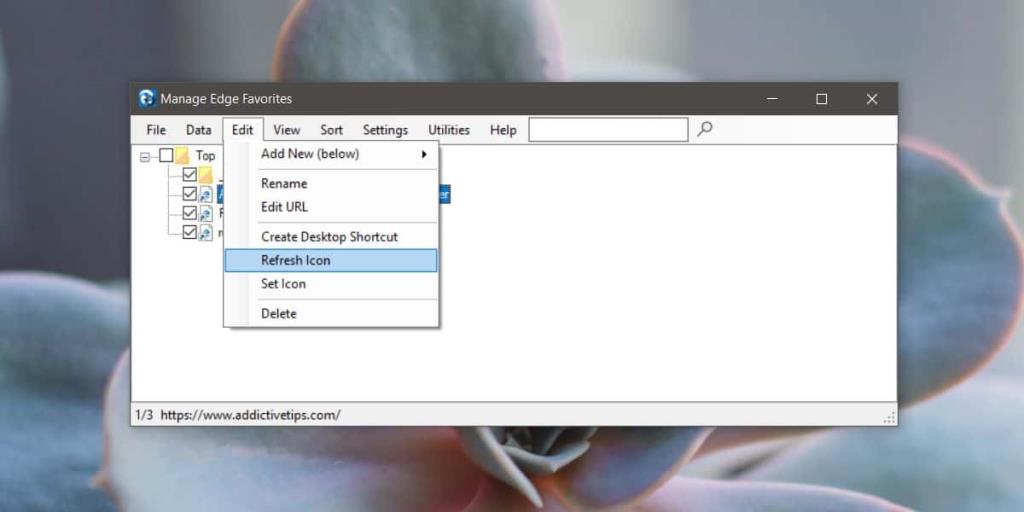
Nếu bạn cần làm mới / tìm nạp biểu tượng yêu thích cho một mục yêu thích / dấu trang, chỉ chọn biểu tượng đó trong ứng dụng, nhấp chuột phải vào nó và chọn Biểu tượng làm mới từ menu ngữ cảnh.
Thật không may, vì đây là Edge, biểu tượng yêu thích có thể không làm mới, có nghĩa là bạn sẽ cần phải thiết lập nó theo cách thủ công. Ứng dụng cũng cho phép bạn làm điều đó, có thể hiểu được, sẽ mất nhiều thời gian hơn để làm điều đó vì bạn phải tải xuống biểu tượng yêu thích, sau đó đặt nó cho từng mục yêu thích / đánh dấu.
Để đặt biểu tượng yêu thích cho một mục yêu thích / dấu trang trong Edge theo cách thủ công, trước tiên hãy tải nó xuống. Nó phải là một tệp PNG nhỏ. Mở Quản lý mục ưa thích trên Edge và nhấp chuột phải vào mục yêu thích / dấu trang mà bạn muốn đặt biểu tượng yêu thích. Từ menu ngữ cảnh, chọn tùy chọn 'Đặt Biểu tượng', sau đó duyệt và chọn hình ảnh bạn muốn sử dụng. Sau khi được chọn, hãy chuyển đến Tệp> Lưu thay đổi.
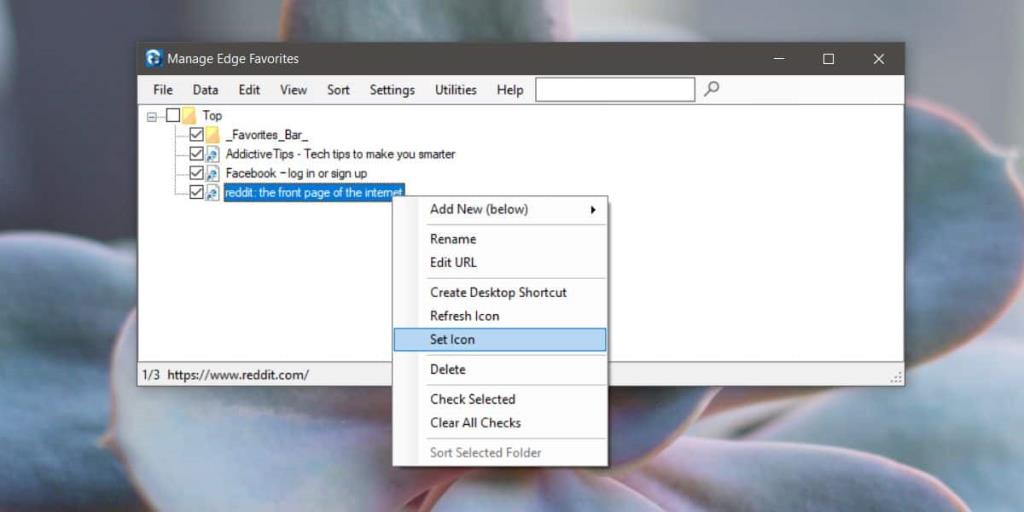
Bạn sẽ thấy rằng ứng dụng này thực hiện khá nhiều điều và nếu bạn sử dụng Edge, bạn có thể sẽ sử dụng ứng dụng này để quản lý các mục yêu thích / dấu trang của mình dễ dàng hơn. Đây là lý do tại sao chúng tôi nên cảnh báo bạn về những thay đổi nào bạn thực hiện trước và những thay đổi nào bạn thực hiện sau khi đặt biểu tượng yêu thích cho mục yêu thích / dấu trang theo cách thủ công.
Nếu sau khi đặt biểu tượng yêu thích theo cách thủ công, bạn quyết định thử lại tính năng tìm nạp tự động, thì cài đặt thủ công của bạn có thể được đặt lại. Tương tự như vậy, nếu bạn nhập dấu trang sau khi thực hiện các thay đổi thủ công đối với chúng, các dấu trang đã nhập có thể ghi đè hoặc thay đổi các dấu trang hiện có.
Microsoft đang cố gắng biến các ứng dụng UWP trở thành loại ứng dụng quan trọng chạy trên Windows nhưng hiện tại chúng còn quá hạn chế để trở nên phổ biến hơn.
Nếu muốn, bạn có thể đặt các biểu tượng yêu thích cho dấu trang trong Chrome theo cách thủ công .